Le module de Sécurité Windows Defender, intégré à la mise à jour Creators, effectue un diagnostic de votre système. Il vous informe sur divers aspects, tels que l’espace de stockage disponible, la présence de mises à jour en attente ou encore si les paramètres actuels sollicitent excessivement votre batterie. Une icône dans la barre d’état système, signalée par un point d’exclamation jaune, indique la présence d’un problème détecté. Bien que la plupart de ces problèmes soient facilement résolubles, l’erreur relative à la luminosité maximale de l’écran et son impact sur la batterie est une exception. Même si la luminosité n’est pas au maximum, le rapport de santé indique constamment : « La luminosité de l’écran de cet appareil est actuellement réglée au maximum, ce qui peut affecter la durée de vie de la batterie ». Voici une approche pour remédier à cette anomalie.
Le rapport de santé offre une vue d’ensemble sur l’état de votre système, sans pour autant fournir d’explications détaillées. Les messages d’erreur, il faut le reconnaître, ne sont pas toujours très informatifs. Dans le cas présent, l’erreur signale qu’au moins un de vos profils de gestion d’énergie est configuré avec une luminosité maximale.
Réduction de la luminosité de l’écran
Si vous utilisez un ordinateur portable, commencez par le brancher à l’alimentation. Réduisez ensuite la luminosité de l’écran à 50%. Débranchez ensuite l’ordinateur afin qu’il fonctionne sur batterie, et de nouveau, ramenez la luminosité à 50%.
Par la suite, cliquez avec le bouton droit de la souris sur l’icône de la batterie, située dans la barre d’état système, et sélectionnez « Options d’alimentation ». Si vous êtes sur un ordinateur de bureau, ouvrez l’Explorateur de fichiers, copiez-collez l’emplacement suivant dans la barre d’adresse, puis appuyez sur Entrée :
Control PanelHardware and SoundPower Options
Assurez-vous que la luminosité du plan d’alimentation actif est réglée à 50%. Ensuite, examinez chacun des modes de gestion d’énergie configurés sur votre système. Pour chacun d’eux, ajustez la luminosité de l’écran à 50%. Il est recommandé de vérifier la luminosité de l’écran pour tous les plans, aussi bien lorsque l’appareil est branché que lorsqu’il fonctionne sur batterie.
Redémarrez Windows 10 ; l’erreur relative à la luminosité maximale de l’écran devrait avoir disparu du rapport de santé.
Ajustement de la luminosité de l’écran
Il n’est pas nécessaire de maintenir la luminosité de votre écran à 50%. Après avoir corrigé l’erreur, vous pouvez augmenter la luminosité jusqu’au niveau qui vous convient le mieux. Le problème ne devrait pas réapparaître à moins que vous ne régliez de nouveau la luminosité à son maximum lorsque l’appareil fonctionne sur batterie.
Dissimuler l’icône Windows Defender dans la barre d’état système
Si l’alerte de batterie signalée par le rapport de santé Windows Defender ne vous préoccupe pas, vous avez la possibilité de masquer l’icône Windows Defender dans la barre d’état système. Cela n’est pas une solution que nous recommandons, mais le choix vous appartient.
Ouvrez l’application Paramètres. Accédez à la section Personnalisation, puis sélectionnez l’onglet Barre des tâches. Faites défiler jusqu’à la section « Zone de notification » et cliquez sur « Sélectionner les icônes qui apparaissent dans la barre des tâches ».
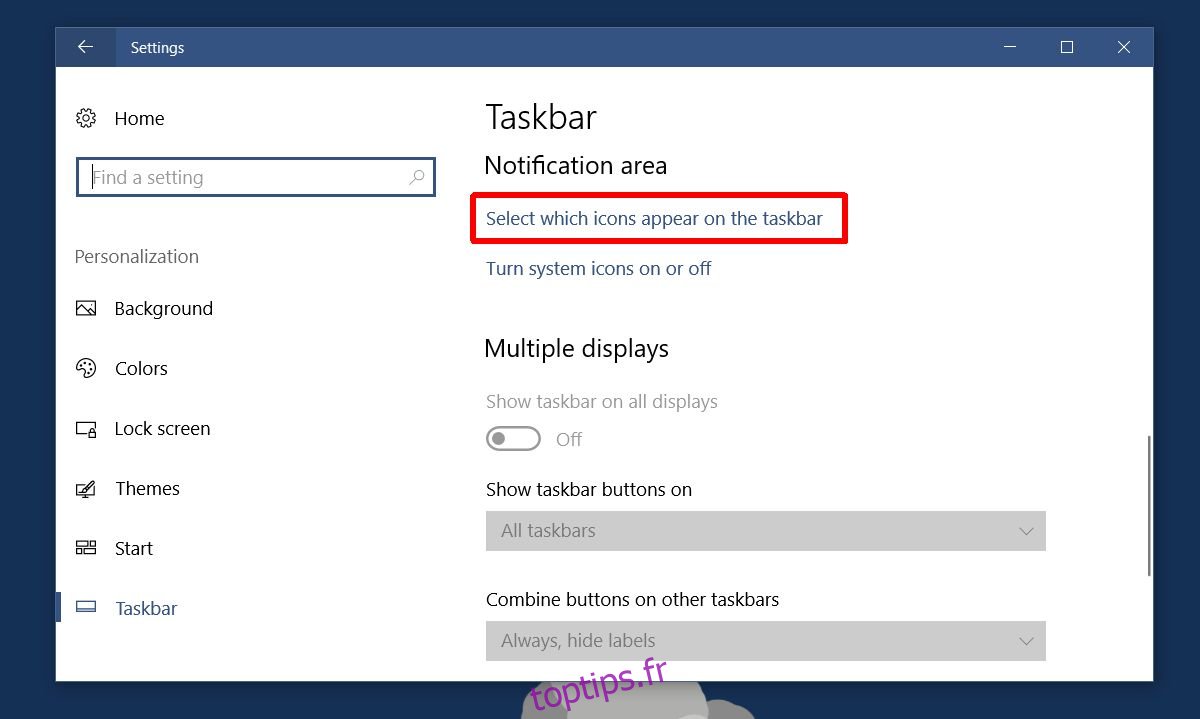
Désactivez l’icône Windows Defender. Cette action est différente de masquer l’icône dans le menu de débordement. L’icône sera ainsi complètement retirée de la barre d’état système, sans pour autant désactiver les alertes de Windows Defender.
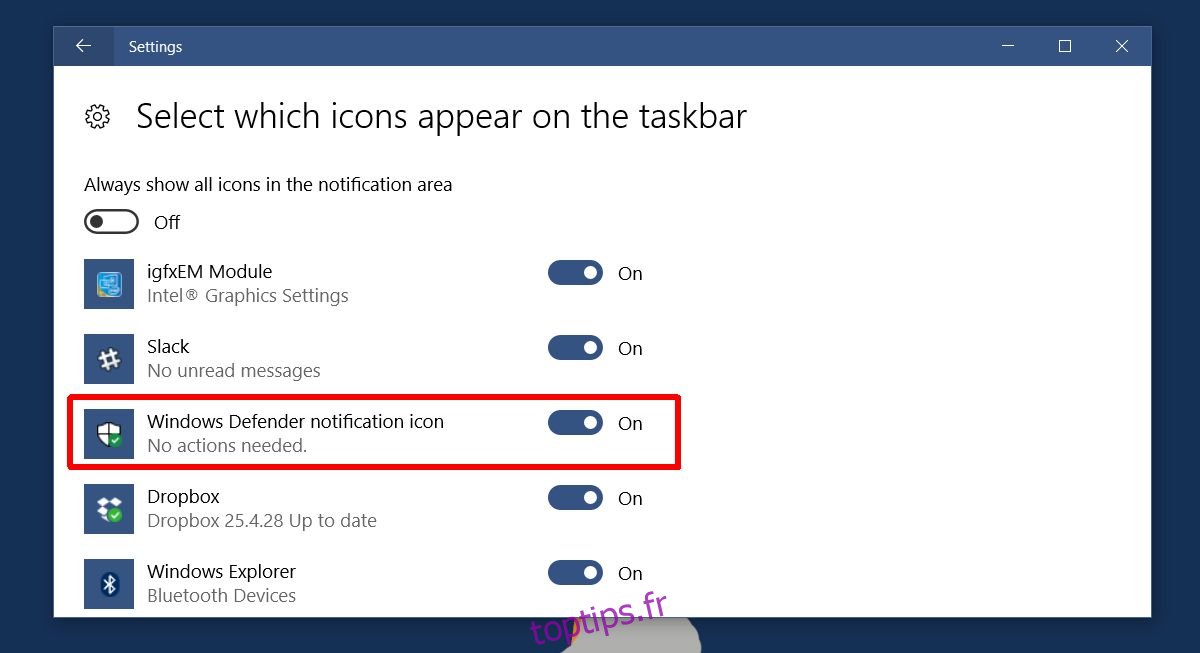
Faut-il le rappeler ? Microsoft devrait rendre cette configuration plus intuitive. La coexistence de l’application Paramètres et du Panneau de configuration pour les réglages système est clairement source de confusion.